Angi og aktivere språk
Merk
Hvis du har aktivert modusen Bare Enhetlig grensesnitt før du bruker fremgangsmåtene i denne artikkelen, gjør du følgende:
- VelgInnstillinger (
 ) på navigasjonslinjen.
) på navigasjonslinjen. - Velg Avanserte innstillinger.
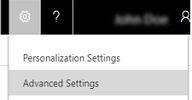
Aktiver språk i organisasjonen for å vise brukergrensesnittet og Dynamics 365 Hjelp på et annet språk en originalspråket.
Viktig
- Hvis du kjører Dynamics 365 for Outlook, må du laste ned én eller flere språkpakker før du kan aktivere flere språk.
- Aktivering av språkpakker kan påvirke ytelsen til programmet. Hvis du vil ha mer informasjon: Justere og optimalisere ytelse
Tabellen nedenfor viser oppgavene som er knyttet til endring av alternativer for region og språk for organisasjonen.
| Oppgave | Beskrivelse |
|---|---|
| Angi originalspråk | Originalspråket avgjør standardinnstillingene for regionale innstillinger og språkinnstillinger i Customer Engagement (on-premises). Når du har angitt originalspråket, kan ikke dette endres. |
| Aktivere eller deaktivere språk | Du kan aktivere eller deaktivere tilgjengelige språk i Innstillinger-området. |
| Legge til og fjerne valutaer | På samme måte som ved konfigurering av originalspråk, velge du organisasjonens standardvaluta når du bestiller et abonnement på Customer Engagement (on-premises). Når du har angitt standardvaluta, kan ikke dette endres. Hvis organisasjonen bruker mer enn én valuta til å spore finansielle transaksjoner, kan du imidlertid legge til valutaer. |
| Deaktivere eller aktivere valutaoppføringer | Du kan ikke slette valutaoppføringer som brukes av andre oppføringer, for eksempel salgsmuligheter eller fakturaer. Du kan imidlertid deaktivere valutaoppføringer slik at de ikke er tilgjengelige for fremtidige transaksjoner. |
Aktivere språket
Før brukere kan begynne å bruke en språkpakke for å vise et språk, må språkpakken være aktivert i Customer Engagement (on-premises)-organisasjonen.
Start Customer Engagement (on-premises)-webprogrammet. Du må ha sikkerhetsrollen Systemansvarlig eller tilsvarende rettigheter for Customer Engagement (on-premises)-organisasjonen du vil klargjøre en språkpakke for.
Gå til Innstillinger>Administrasjon.
Klikk Språkfor å åpne dialogboksen Språkinnstillinger. Her vil du se hver språkpakke som er installert i Customer Engagement (on-premises)-distribusjonen, med en avmerkingsboks til venstre for hver oppført språkpakke
Merk av i avmerkingsboksen ved siden av hver språkpakke du vil klargjøre (aktivere). Fjern merket i avmerkingsboksen ved siden av hver språkpakke du vil oppheve klargjøring for (deaktivere).
Klikk Bruk.
Klikk OK i eventuelle bekreftelsesdialogbokser som åpnes.
Merk
Det kan ta flere minutter for Customer Engagement (on-premises) å klargjøre eller oppheve klargjøringen av språkene.
Klikk Lukk for å lukke dialogboksen Språkinnstillinger.
Gjenta de forrige trinnene for hver organisasjon i Customer Engagement (on-premises)-distribusjonen.
Velge språket som skal vises i brukergrensesnitt og Hjelp
Hver bruker velger hvilket språk som skal vises i Customer Engagement (on-premises)-webklienten og Dynamics 365 for Outlook-programmer.
Viktig
Når det gjelder Microsoft Dynamics 365 for Outlook, må du laste ned og installere språkpakkene før du kan velge dem.
Logg på Customer Engagement (on-premises), og åpne siden Angi personlige alternativer, som følger:
Hvis du bruker nettklienten for Customer Engagement (on-premises), klikker du på Innstillinger-knappen
 og deretter Alternativer.
og deretter Alternativer.Hvis du bruker Dynamics 365 for Outlook, velger du Dynamics 365 på den øverste menylinjen og deretter Alternativer.
Velg kategorien Språk.
Velg språket du vil vise Customer Engagement (on-premises) på, fra listen Brukergrensesnittspråk.
Velg språket du vil vise Hjelp for Microsoft Dynamics 365 på, fra listen Språk for Hjelp.
Du lagrer endringene og lukker dialogboksen ved å klikke OK .
Merk
I Dynamics 365 for Outlook gjelder språkinnstillingene for bruker bare for Dynamics 365 for Outlook-funksjoner, for eksempel visningen av Dynamics 365-menyen i brukergrensesnittet, og påvirker ikke andre områder i Office Outlook. For å kunne vise hele brukergrensesnittet og all hjelpen i Dynamics 365 for Outlook på flere språk, må du installere én eller flere språkpakker for Microsoft Office.